今回は、モブの体力を表示される「ToroHealth Damage Indicators」のダウンロード方法や導入までの流れ、使い方を紹介します。
体力を表示されるものは、「体力ゲージ」「HPゲージ」「HP表示」「HPメーター」「ダメージインジケーター」などと呼ばれる場合もあります。
今回、説明するバージョンは以下の通りです。
- マインクラフト:Java版
- torohealthバージョン:1.16.4
- Minecraft Forgeバージョン:1.16.5
必要なもの
モブの体力を表示される「ToroHealth Damage Indicators」は、Java版マインクラフトで動作するmodです。
「ToroHealth Damage Indicators」を使うには、以下の3つが必要となります。
- Minecraft Java Edition
- ToroHealth Damage Indicators
- Minecraft Forge
Minecraft Java Editionの入手方法
Minecraft Java Editionとは、Java版のマインクラフトで、パソコンで遊ぶためのソフトです。
Windowsのパソコンだけでなく、MacintoshのMacやLinuxでも動作します。
Minecraft Java Editionがなければ、modで遊べません。
まだ持っていない方は、以下で販売されていますので、ご確認ください。
購入した方は、「Minecraft Java Editionのインストール方法」でパソコンにインストールする方法が書かれていますので、ご確認ください。
「ToroHealth Damage Indicators」の入手方法
今回、ダウンロードする「ToroHealth Damage Indicators」は、torocraft氏が作成したmodです。
①「ToroHealth Damage Indicators」配布サイトへアクセス
「ToroHealth Damage Indicators」配布サイトにアクセスしてください。
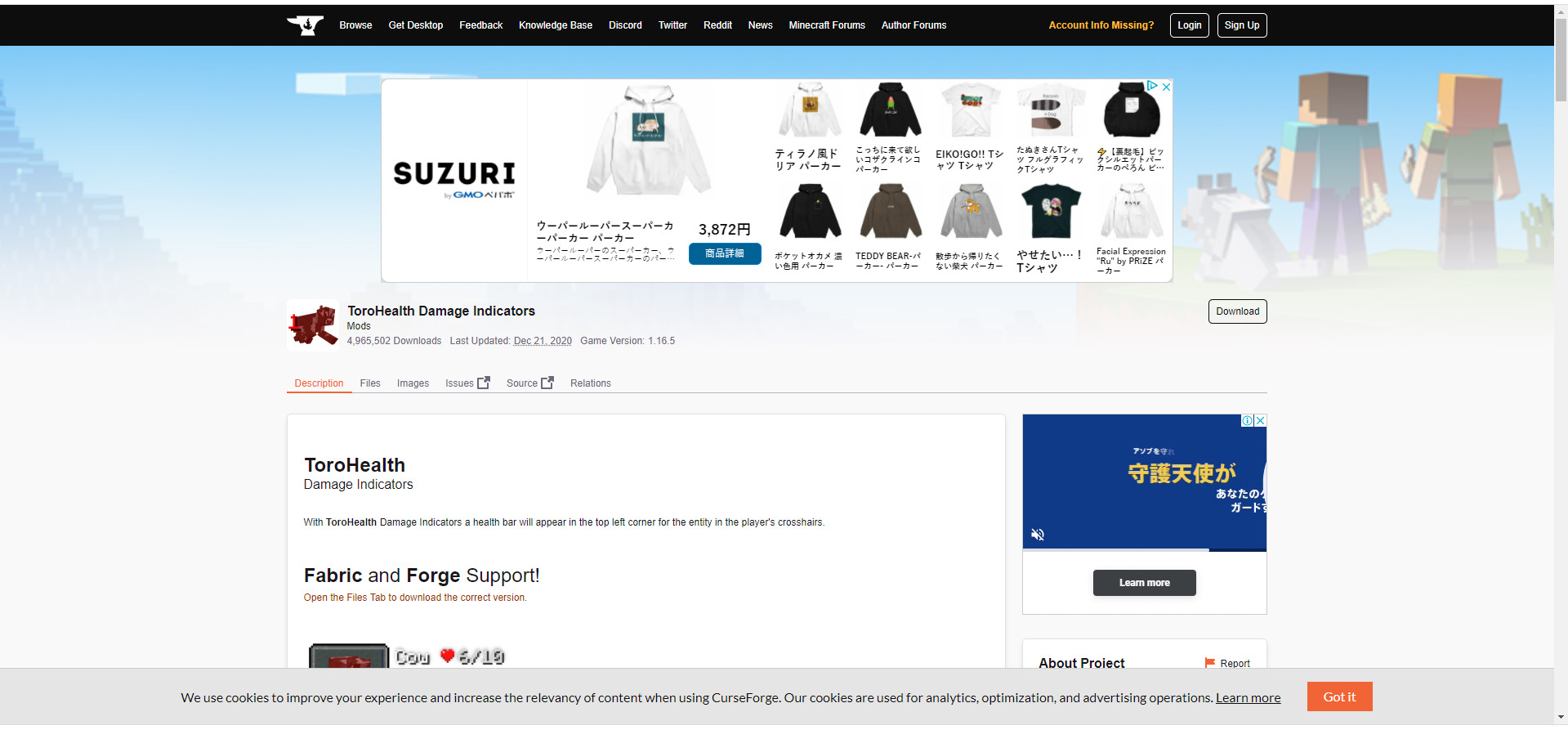
②「Download」をクリック
右側に「Download」がありますので、そちらをクリックします。
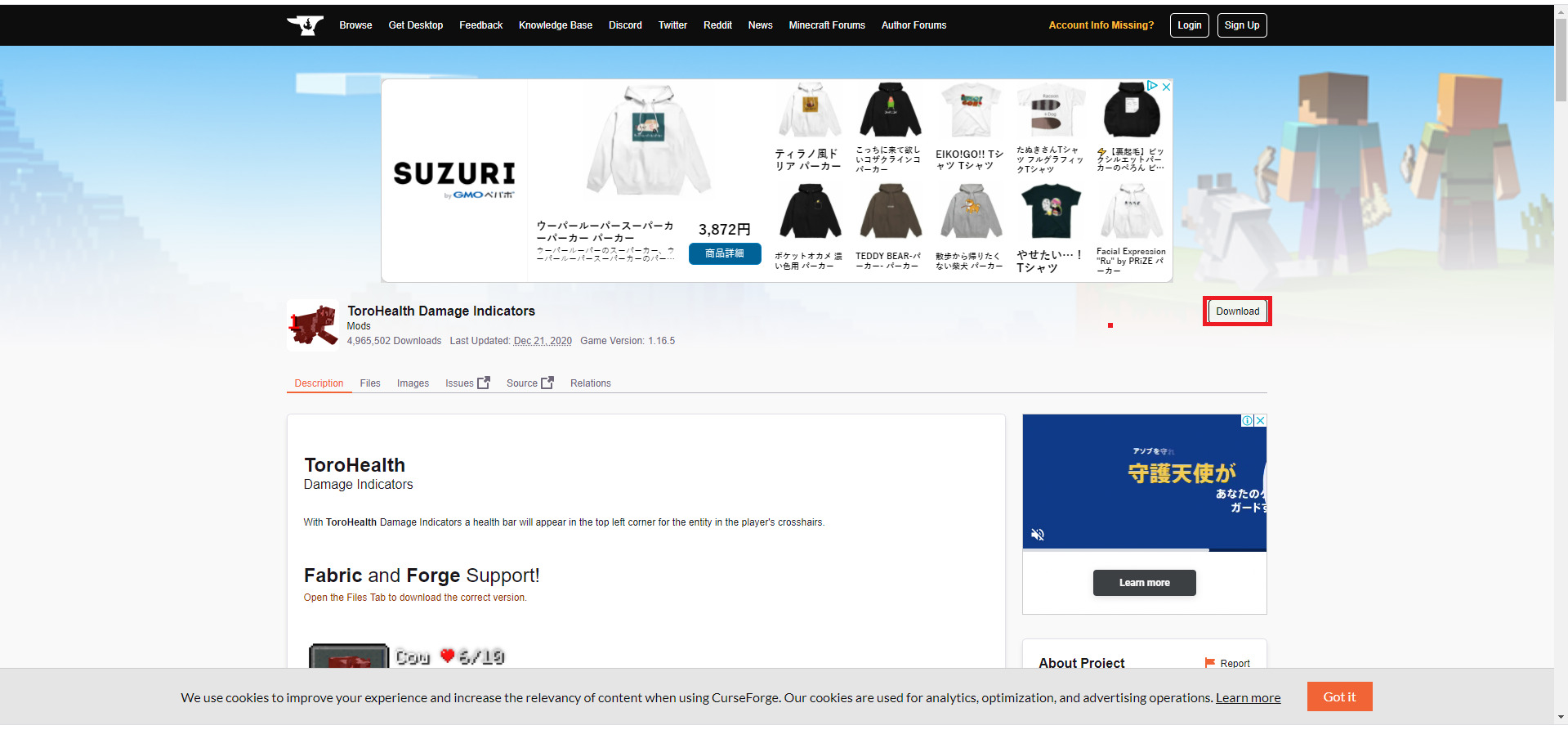
③ダウンロードファイルを確認
「Download」をクリックすると数秒待つよう指示されますので、そのまま放置すれば自動的に「ダウンロード」されます。
ダウンロードが完了したらダウンロード先を開いて、「torohealth-1.16.4-forge.jar」ファイウンロードされたか確認してください。(ファイル名はバージョンによって異なります。)
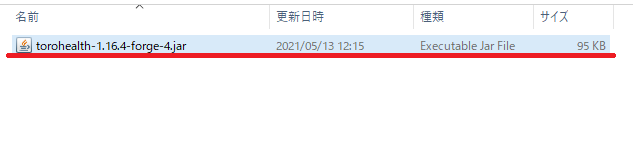
「Minecraft Forge」の入手方法
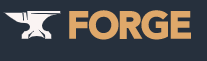
Minecraft Forgeとは、マインクラフトで、他のmodの入れるために必要なシステムmodです。
推奨されているmodのバージョン以外を入れると、動作しないことがあるので、こちらと同じバージョンの「ToroHealth Damage Indicators」をダウンロードした場合は、Forge1.16.5を入れてください。
「Minecraft Forge」のダウンロードから導入までの流れについては「【Java版Minecraft】Forgeの入れ方まとめ」で詳しくまとめていますので、ご確認ください。
「ToroHealth Damage Indicators」の導入方法
以下の必要なものをすべて用意できたら、今度は「ToroHealth Damage Indicators」の導入方法を説明します。
- Minecraft Java Edition
- ToroHealth Damage Indicators(torohealth-1.12.2 – 14.23.5.2855-forge.jar)
- Minecraft Forge(forge-1.12.2 – 14.23.5.2855-installer.jar)
「ToroHealth Damage Indicators」の導入は、大きく分けて以下の3つの流れになります。
- modsフォルダに「torohealth-1.12.2-forge.jar」を入れる
- マインクラフトの初期設定
- modが反映されているか確認
modsフォルダに「ToroHealth Damage Indicators」を入れる
「torohealth-1.12.2-forge.jar」を「mods」フォルダーに入れていきます。
①「AppData」フォルダを開く
まず「Windowsキー」+Rキーで「ファイル名指定して実行」というものがでるので、そこに「%AppData%」と入力して、「OK」をクリックしてください。
クリックすると「AppData」フォルダが開かれます。
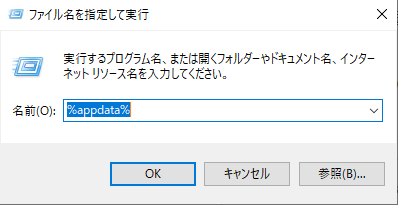
②「versions」フォルダを開く
「AppData」フォルダを開いたら「.minecraft」フォルダがあるので、そちらを開いて、さらに「versions」フォルダを開きます。
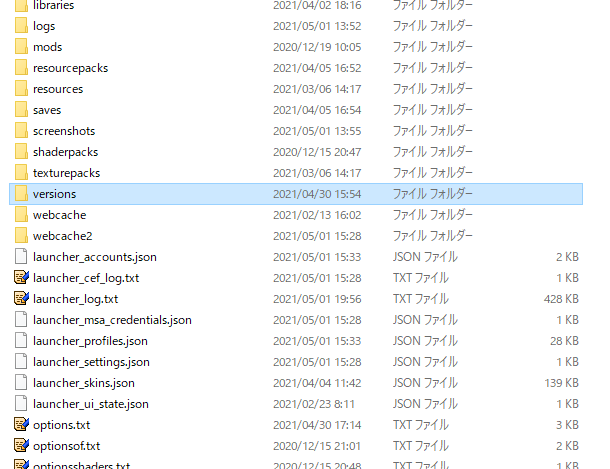
③「forge」フォルダを開く
すると「versions」フォルダの中に「Minecraft Forge」をインストールしたときに作成された「1.12.2 – 14.23.5.2855」フォルダがあります。
「1.12.2 – 14.23.5.2855」フォルダをダブルクリックして開きます。
④「mods」フォルダを作成
「1.12.2 – 14.23.5.2855」フォルダを開いて、この中に「mods」フォルダを作成してください。(初期状態ではフォルダはありません。)
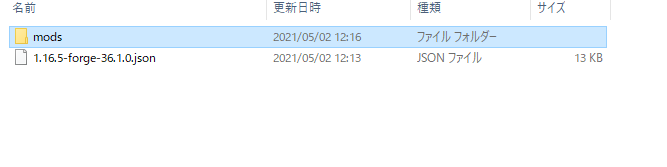
⑤「ToroHealth Damage Indicators」ファイルを格納
「mods」フォルダを作成したら、この中にダウンロードした「ToroHealth Damage Indicators」ファイル(torohealth-1.12.2 – 14.23.5.2855-forge.jar)を入れます。

⑥「forge」フォルダのアドレスをコピー
「1.12.2 – 14.23.5.2855」フォルダに戻ってアドレスバーを右クリックで、「アドレスのコピー」を選択すれば、アドレスがコピーされます。
アドレスはマインクラフトの初期設定で利用しますので、忘れないでください。

マインクラフトの初期設定
「mods」フォルダーに入れたら、いよいよマインクラフト Java Editionを起動して、「ToroHealth Damage Indicators」MODが正常に動くかチェックしていきます。
①マインクラフトを起動
まず、マインクラフトを起動させて、「起動構成」をクリックします。
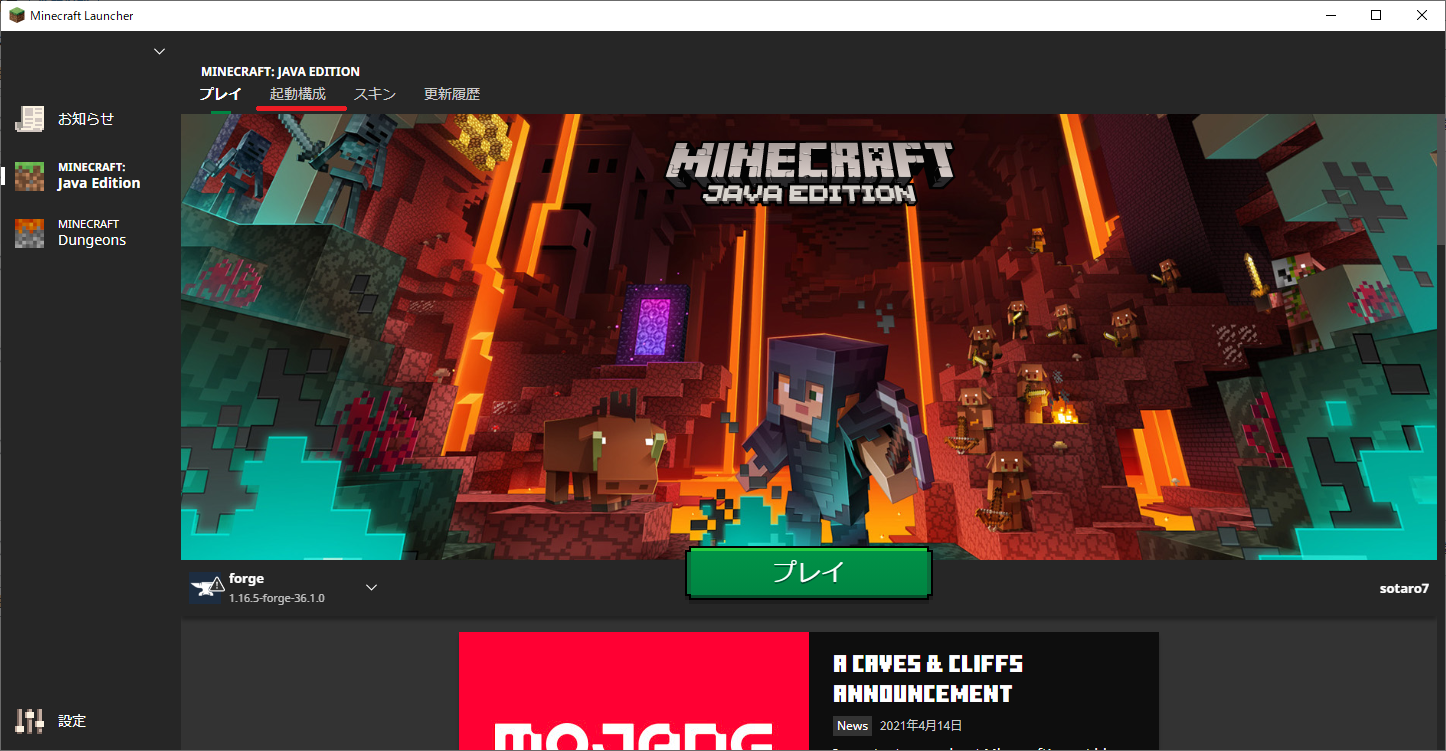
②「forge」をクリック
今回作成したforge(1.12.2 – 14.23.5.2855)をクリックします。(「プレイ」ではなく項目のどこか)
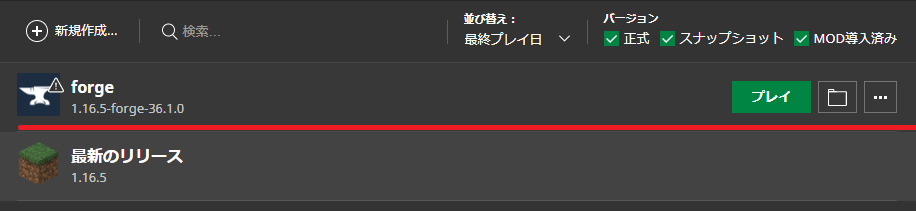
③「起動構成の編集」の設定
「起動構成の編集」画面が表示されたら「ゲームディレクトリ」の項目をクリックして、先ほどコピーした「forge」フォルダのアドレスを貼り付けます。アドレスを貼り付けたら、右下の「保存」をクリックします。
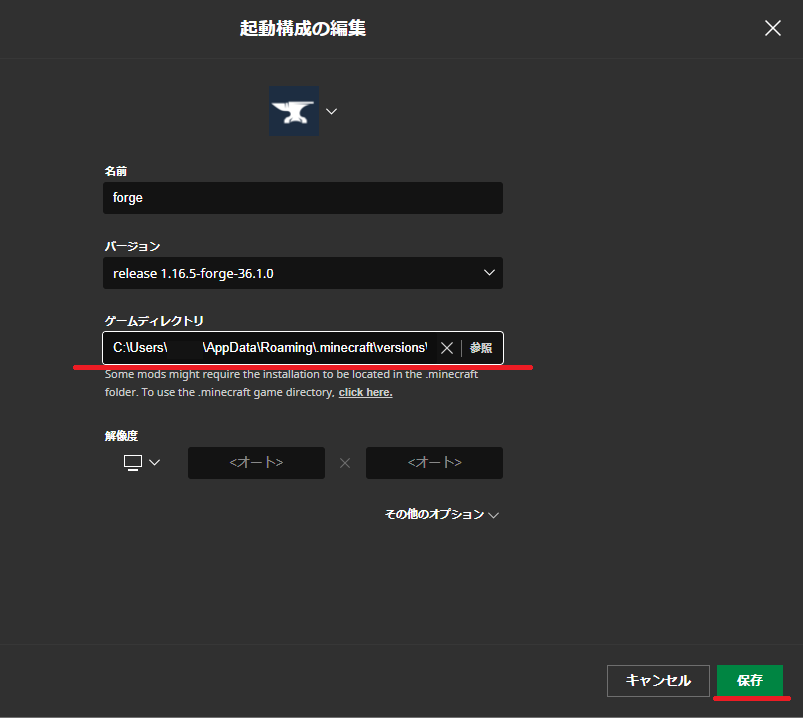
modが反映されているか確認
初期設定が完了したら、modが反映されているか確認していきます。
①「プレイ」をクリック
「起動構成」で初期設定した項目の「プレイ」をクリックします。
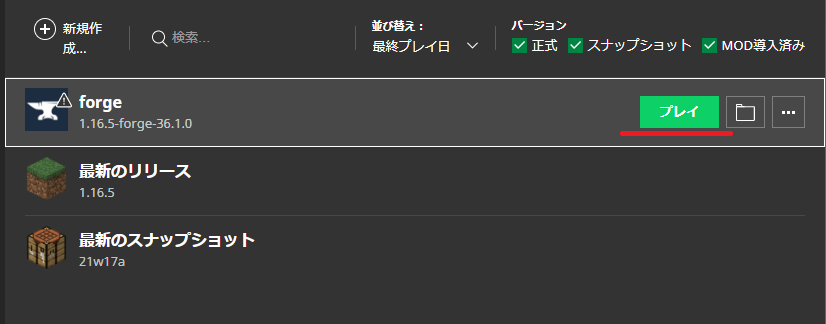
②「Mod」をクリック
プレイ画面が表示されたら、「Mod」をクリックします。
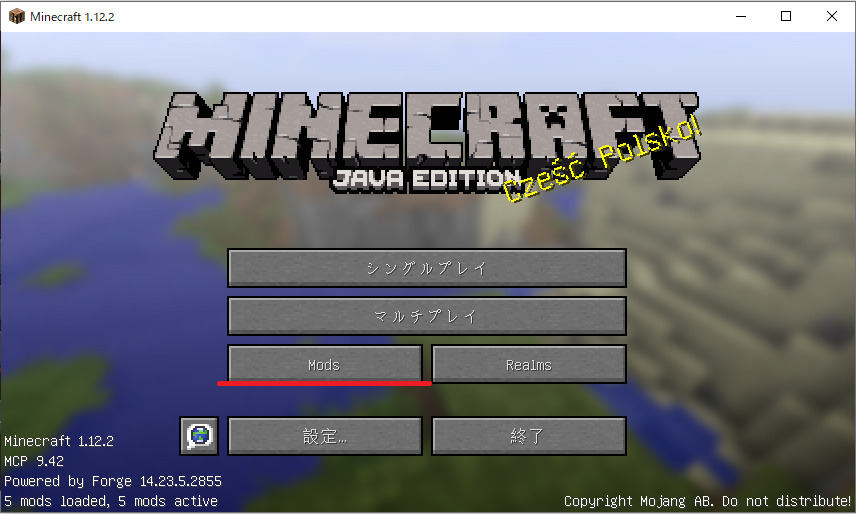
③「ToroHealth Damage Indicatorsmod」を確認
mod画面が表示されたら、「Damage Indicators」のmodが入っているか確認してください。
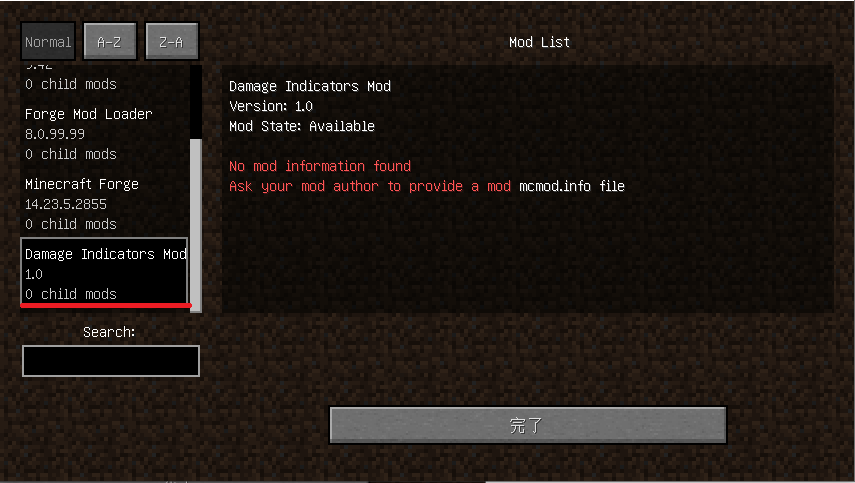
「Damage Indicators」の使い方
無事、「Damage Indicators」が入れられたら、ためしに起動させてみましょう。
体力表示を確認
まずは、「Damage Indicators」の体力表示があるか確認しましょう。
①「シングルプレイ」をクリック
プレイ画面に戻って、「シングルプレイ」をクリックします。
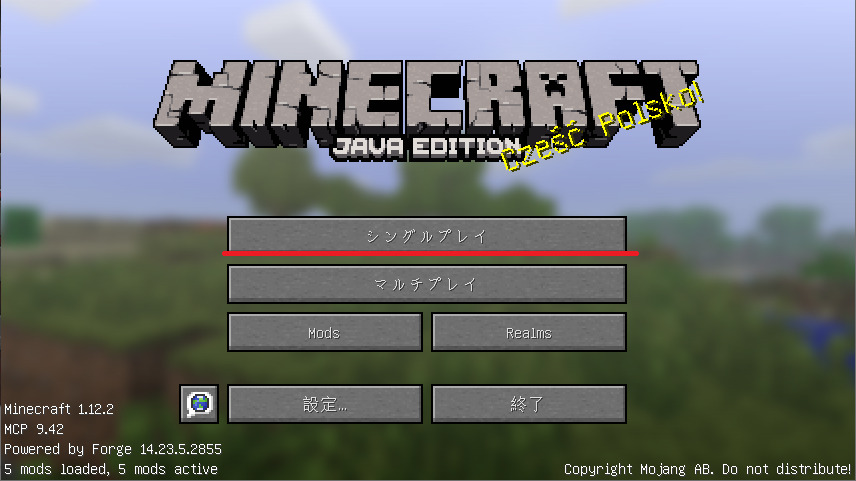
②「ワールド」を作成
「ワールド新規作成」画面が表示されたら、ワールドを作成してください。
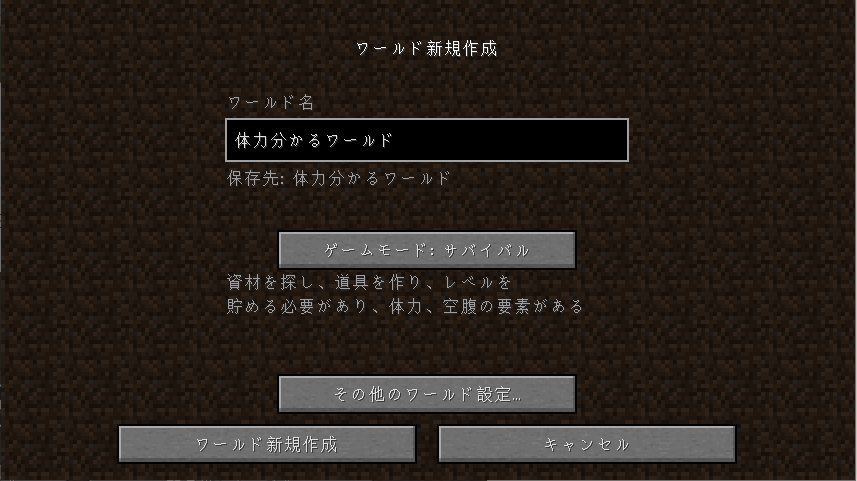
④対象モブの体力表示を確認
モブを見つけて近づくと画面左上にモブの名前と体力ゲージが表示されます。
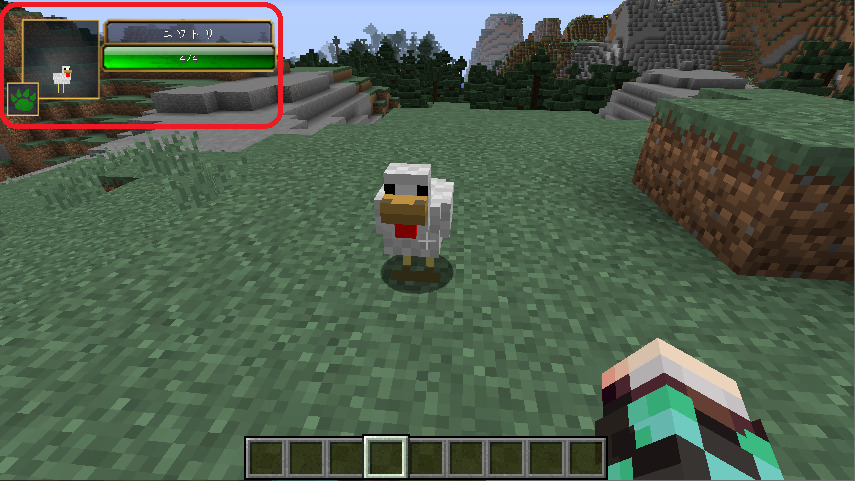
攻撃する
モブを攻撃すると与えた攻撃の数が表示され、体力が減っているのも確認できます。
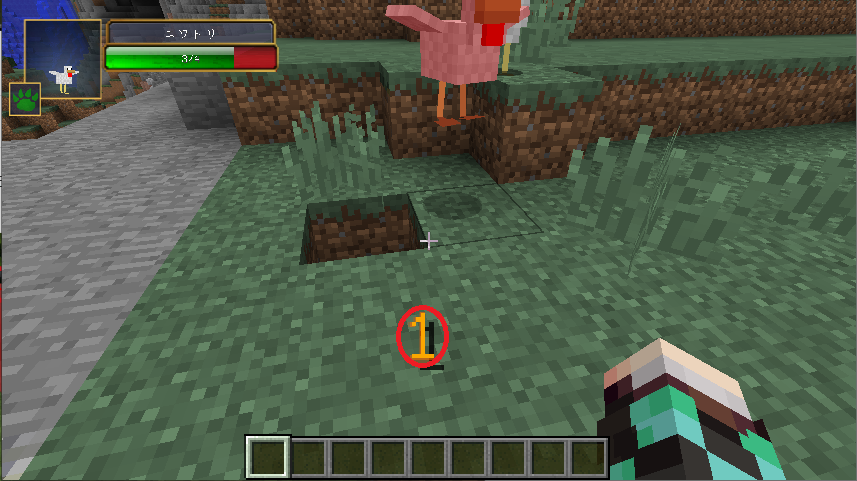
オプション設定
「ToroHealth Damage Indicators」Modには、昔オプションで細かい設定ができていたようです。
オプションで設定の紹介をしているサイトもありますが、「torohealth-1.16.4-forge.jar」にはModの設定項目はクリックできませんでした。
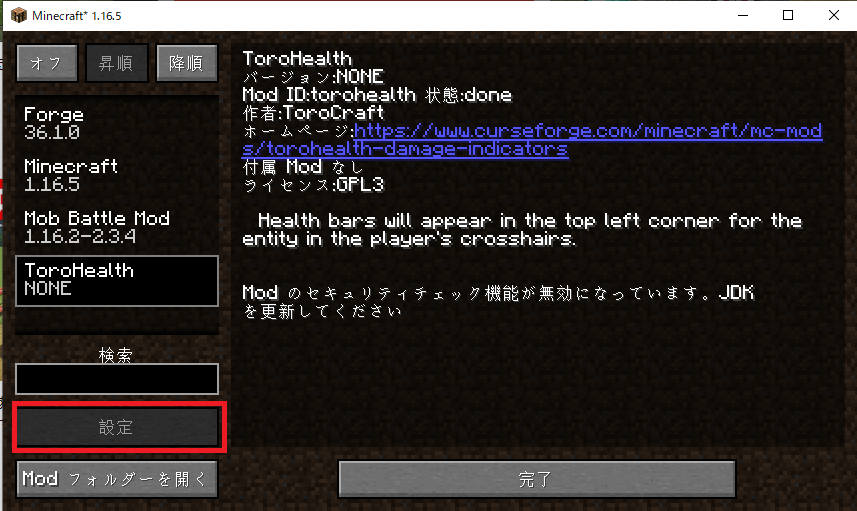





コメント